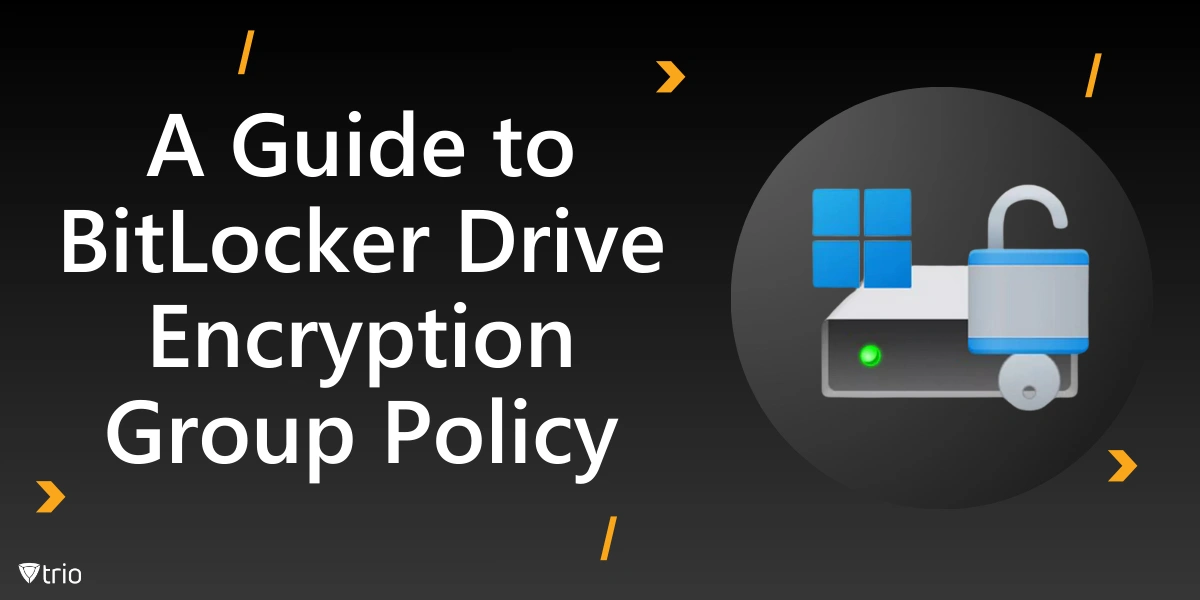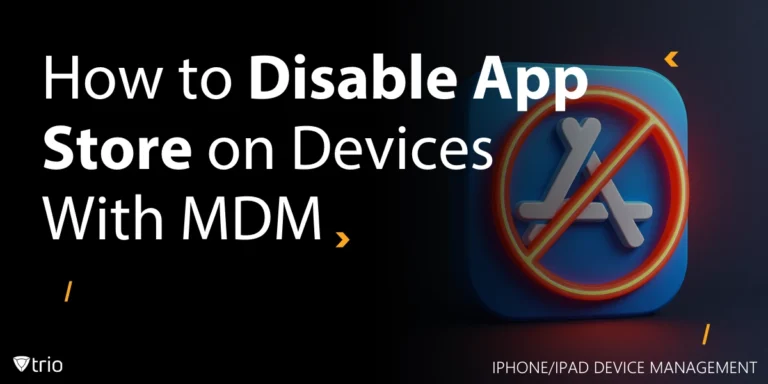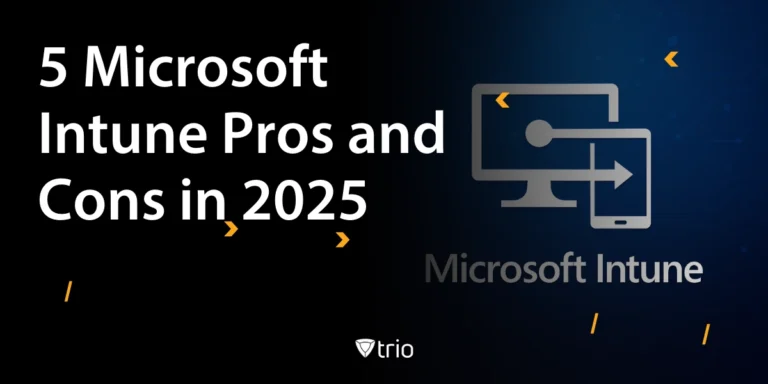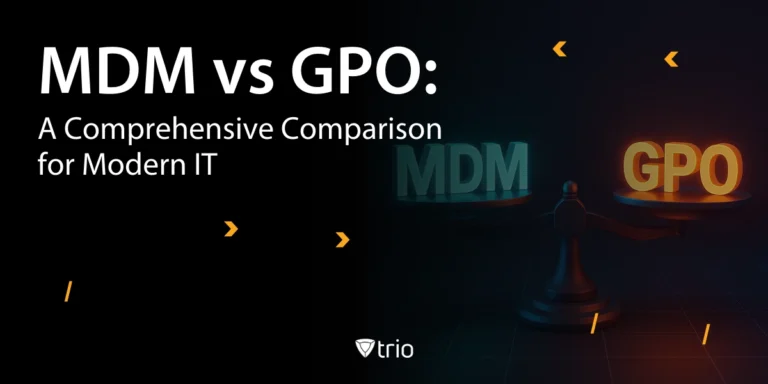BitLocker ist eine robuste Laufwerksverschlüsselungslösung, die in Windows-Betriebssysteme integriert ist. Für Organisationen, die mehrere Geräte verwalten, ist die Gruppenrichtlinie für die BitLocker-Laufwerkverschlüsselung unerlässlich, um konsistente Sicherheitskonfigurationen zu gewährleisten. In diesem Artikel werden die Feinheiten der BitLocker-Gruppenrichtlinieneinstellungen erläutert, erläutert, wie BitLocker mithilfe von Gruppenrichtlinien aktiviert und Schlüssel in Active Directory gespeichert werden, und es werden häufige Herausforderungen behandelt, mit denen Organisationen konfrontiert sind.
Was ist BitLocker?
BitLocker ist ein robustes Verschlüsselungstool, das von Microsoft entwickelt wurde, um Daten auf Windows-Systemen zu schützen. Durch die Verschlüsselung ganzer Volumes wird der unbefugte Zugriff auf vertrauliche Informationen verhindert, selbst wenn das physische Speichergerät gestohlen oder ohne Erlaubnis darauf zugegriffen wird. BitLocker stützt sich auf fortschrittliche kryptografische Techniken wie den AES-Verschlüsselungsalgorithmus, um die Datensicherheit zu gewährleisten. Es ist in Windows-Betriebssysteme integriert, beginnend mit Windows Vista und höher, was es zu einer weit verbreiteten Lösung sowohl in persönlichen als auch in organisatorischen Umgebungen macht.
Eines der Hauptmerkmale von BitLocker ist die Fähigkeit, nahtlos mit TPM-Hardware (Trusted Platform Module) zu arbeiten, die Verschlüsselungsschlüssel sicher speichert und die Systemintegrität sicherstellt. BitLocker unterstützt auch zusätzliche Schutzmaßnahmen wie PINs, USB-Schlüssel oder Methoden zum Entsperren des Netzwerks für zusätzliche Sicherheit. Es ist besonders wertvoll in Unternehmen, die mit sensiblen oder regulierten Daten umgehen, da es eine zuverlässige Möglichkeit bietet, Datenschutzstandards einzuhalten.
Das Tool erweitert seine Nützlichkeit auf Wechseldatenträger durch BitLocker To Go, das Verschlüsselung für USB-Laufwerke und externen Speicher bietet. Dadurch wird sichergestellt, dass tragbare Daten auch dann sicher bleiben, wenn Geräte verlegt werden. Die Funktionalität von BitLocker spielt eine entscheidende Rolle in modernen Cybersicherheitsstrategien, indem sie die mit Datenschutzverletzungen und Diebstahl verbundenen Risiken mindert.
Warum ist BitLocker wichtig?
BitLocker ist für den Schutz sensibler Informationen in der heutigen digitalen Landschaft, in der Datenschutzverletzungen und Cyberbedrohungen zunehmen, von entscheidender Bedeutung. Durch die Verschlüsselung ruhender Daten wird sichergestellt, dass selbst bei Verlust oder Diebstahl eines Speichergeräts ohne ordnungsgemäße Authentifizierung nicht auf die Daten zugegriffen werden kann. Dies ist besonders wichtig für Unternehmen, die mit vertraulichen Informationen, proprietären Daten oder Kundendatensätzen umgehen, bei denen ein Datenleck zu finanziellen Schäden und Reputationsschäden führen kann.
Darüber hinaus unterstützt BitLocker die Einhaltung gesetzlicher Rahmenbedingungen wie DSGVO, HIPAA und PCI DSS, die strenge Datenschutzmaßnahmen erfordern. Viele Branchen, z.B. das Gesundheitswesen, das Finanzwesen und der öffentliche Sektor, verlassen sich auf BitLocker, um diese rechtlichen und branchenspezifischen Standards zu erfüllen. Die einfache Integration in Windows-Systeme und die zentrale Verwaltung über Gruppenrichtlinien machen es zu einer bevorzugten Wahl für Unternehmen, die umfassende Datenschutzstrategien implementieren möchten.
BitLocker dient auch als Schlüsselkomponente der Endpunktsicherheit, insbesondere in Remote-Arbeitsumgebungen. Da Mitarbeiter häufig persönliche oder tragbare Geräte für den Zugriff auf Unternehmensdaten verwenden, stellt BitLocker sicher, dass vertrauliche Informationen sicher bleiben, selbst wenn auf ein Gerät außerhalb des Unternehmensnetzwerks zugegriffen wird. Diese Vielseitigkeit macht BitLocker unverzichtbar für die Aufrechterhaltung der Datenintegrität und Vertraulichkeit.
Was ist eine Gruppenrichtlinie in einer Organisation, und warum ist es wichtig, Gruppenrichtlinien mit BitLocker zu verwenden?
Bei der Gruppenrichtlinie handelt es sich um ein zentralisiertes Verwaltungssystem in Windows-Umgebungen, mit dem Administratoren Sicherheitseinstellungen und -konfigurationen für alle Geräte in einem Netzwerk definieren und erzwingen können. Durch Gruppenrichtlinien können IT-Teams einheitliche Sicherheitsmaßnahmen implementieren, Software bereitstellen und Benutzerberechtigungen steuern, ohne jedes Gerät einzeln konfigurieren zu müssen. Es spielt eine entscheidende Rolle für die Unternehmenssicherheit, indem es Konsistenz gewährleistet und Fehlkonfigurationen minimiert, die zu Schwachstellen führen könnten.
Bei der Verwendung mit BitLocker werden Gruppenrichtlinien zu einem wichtigen Tool für die Verwaltung von Verschlüsselungseinstellungen auf den Geräten einer Organisation. Administratoren können Richtlinien erzwingen, z.B. das Aktivieren von BitLocker auf allen Endpunkten, das Angeben von Speichermethoden für Wiederherstellungsschlüssel und das Definieren von Startoptionen. Sie können BitLocker beispielsweise so konfigurieren, dass Wiederherstellungsschlüssel in Active Directory gespeichert werden, um sicherzustellen, dass sie zentral verwaltet und in Notfällen abgerufen werden können. Dies reduziert die Risiken, die mit verlorenen oder vergessenen Wiederherstellungsschlüsseln verbunden sind, und gewährleistet die Einhaltung der organisatorischen Sicherheitsprotokolle.
Darüber hinaus verbessert die Gruppenrichtlinie die Skalierbarkeit, indem sie die Bereitstellung von BitLocker-Einstellungen auf mehreren Geräten vereinfacht. IT-Teams können Vorlagen erstellen, die Konfigurationen automatisieren, z.B. das Festlegen von Verschlüsselungsmethoden, das Erzwingen von PIN-Anforderungen oder das Anfordern einer mehrstufigen Authentifizierung. Diese Integration rationalisiert Sicherheitsprozesse und stellt sicher, dass alle Geräte die gleichen robusten Verschlüsselungsstandards einhalten, was sie zu einem Eckpfeiler der Sicherheitsstrategien von Unternehmen macht.

Aktivieren von BitLocker mithilfe von Gruppenrichtlinien und Speichern von Schlüsseln in Active Directory
Einer der leistungsstärksten Aspekte der Verwendung von Gruppenrichtlinien ist die Möglichkeit, die Bereitstellung der BitLocker-Verschlüsselung zu automatisieren und gleichzeitig Wiederherstellungsschlüssel sicher in Active Directory zu speichern. So richten Sie es ein:
- Vorbereiten der Active Directory-Umgebung: Stellen Sie sicher, dass Active Directory (AD) für die Unterstützung der BitLocker-Schlüsselspeicherung konfiguriert ist. Verwenden Sie das BitLocker Active Directory-Wiederherstellungskennwort-Viewer-Tool, um gespeicherte Schlüssel anzuzeigen und zu verwalten.
- Greifen Sie auf die Gruppenrichtlinien-Verwaltungskonsole zu: Öffnen Sie die Gruppenrichtlinien-Verwaltungskonsole (Group Policy Management Console, GPMC), und erstellen oder bearbeiten Sie ein Gruppenrichtlinienobjekt (Group Policy Object, GPO).
- Konfigurieren von BitLocker-Einstellungen: Navigieren Sie zu Richtlinien für die Computerkonfiguration > > zu administrativen Vorlagen > Windows-Komponenten > BitLocker-Laufwerkverschlüsselung. Hier finden Sie Einstellungen zum Konfigurieren der Verschlüsselung für Betriebssystemlaufwerke, Festplattenlaufwerke und Wechseldatenträger.
- Speichern von Wiederherstellungsschlüsseln in Active Directory aktivieren: Aktivieren Sie unter jeder Laufwerkverschlüsselungseinstellung die Richtlinie zum Speichern von Wiederherstellungsschlüsseln in AD. Dadurch wird sichergestellt, dass Administratoren verschlüsselte Laufwerke bei Bedarf wiederherstellen können.
- Bereitstellen der Richtlinie: Verknüpfen Sie das Gruppenrichtlinienobjekt mit der entsprechenden Organisationseinheit (OU), und aktualisieren Sie die Gruppenrichtlinie auf Zielgeräten mit dem Befehl gpupdate /force.
Häufige Herausforderungen bei der BitLocker-Gruppenrichtlinie
Obwohl das Aktivieren und Verwalten von BitLocker über Gruppenrichtlinien optimiert wird, können Administratoren auf Konflikte oder Fehler stoßen. Im Folgenden finden Sie einige häufige Probleme und deren Lösungen:
-
Die Gruppenrichtlinieneinstellungen für BitLocker-Startoptionen stehen in Konflikt
Dieser Fehler tritt auf, wenn mehrere Startoptionen (z.B. TPM, PIN, USB-Stick) in Konflikt innerhalb der Gruppenrichtlinie definiert sind. So beheben Sie das Problem:
- Überprüfen Sie die Startoptionen unter Einstellungen für Betriebssystemlaufwerke im Gruppenrichtlinienobjekt.
- Stellen Sie sicher, dass nur eine Startmethode erzwungen wird oder dass Konflikte zwischen TPM- und Nicht-TPM-Geräten behoben werden.
-
Gruppenrichtlinieneinstellungen erfordern, dass vor dem Verschlüsseln des Laufwerks ein Wiederherstellungskennwort angegeben wird
Diese Meldung wird angezeigt, wenn die Richtlinie für das Wiederherstellungskennwort nicht vollständig konfiguriert ist. So beheben Sie:
- Navigieren Sie zu BitLocker-Laufwerkverschlüsselungsrichtlinien .
- Aktivieren Sie die Anforderung eines Wiederherstellungskennworts, und stellen Sie sicher, dass die Option "Datenwiederherstellungs-Agent zulassen" nach Bedarf konfiguriert ist.
Anpassen der BitLocker-Einstellungen für Gruppenrichtlinien für Ihre Organisation
Die Flexibilität von Gruppenrichtlinien ermöglicht es Organisationen, BitLocker-Einstellungen an bestimmte Anforderungen anzupassen. Zu den wesentlichen Anpassungen gehören:
- Startauthentifizierungsmethoden
Konfigurieren Sie, ob TPM-, PIN- oder USB-Startschlüssel erforderlich sind. Dies ermöglicht Flexibilität für verschiedene Gerätetypen. - Verschlüsselungsmethode und Verschlüsselungsstärke
Spezifizieren Sie Verschlüsselungsalgorithmen (z.B. AES 128-Bit oder AES 256-Bit) basierend auf den organisatorischen Anforderungen. - Richtlinien für die Datenwiederherstellung
Legen Sie fest, wie Wiederherstellungsschlüssel gehandhabt werden, z.B. wo sie gespeichert werden und wie auf sie zugegriffen wird. - So aktivieren Sie BitLocker mithilfe von Gruppenrichtlinien
Sobald die Gruppenrichtlinie konfiguriert ist, ist das Aktivieren von BitLocker einfach:
- Wenden Sie die Richtlinie an: Stellen Sie sicher, dass die Zielcomputer das GPO-Update (gpupdate /force) erhalten.
- BitLocker aktivieren: Öffnen Sie auf einem verwalteten Gerät das BitLocker-Laufwerkverschlüsselungstool in der Systemsteuerung oder verwenden Sie die Befehlszeile:
csharp Code kopieren
manage-bde -on C: - Überprüfen der Konformität: Überprüfen Sie, ob der Wiederherstellungsschlüssel in Active Directory gespeichert ist und ob die Verschlüsselungsmethode mit der Richtlinie übereinstimmt.
Was sind die bewährten Methoden für die Verwaltung von BitLocker?
Eine effektive Verwaltung von BitLocker umfasst eine Kombination aus strategischer Planung, ordnungsgemäßer Konfiguration und kontinuierlicher Überwachung, um die Sicherheitsvorteile zu maximieren. Eine bewährte Methode besteht darin, BitLocker in einen zentralisierten Verzeichnisdienst wie Active Directory zu integrieren, um Wiederherstellungsschlüssel sicher zu speichern. Dadurch wird sichergestellt, dass autorisiertes Personal auf die Wiederherstellungsinformationen zugreifen kann, während unbefugter Zugriff verhindert wird. Es vereinfacht auch den Prozess der Wiederherstellung von Daten im Falle eines Verlusts von Anmeldeinformationen oder eines Hardwarefehlers.
Eine weitere wichtige Vorgehensweise ist die Durchsetzung starker Authentifizierungsmaßnahmen für den Zugriff auf verschlüsselte Laufwerke. Unternehmen sollten eine Multi-Faktor-Authentifizierung (MFA) implementieren, die TPM-Integration, PINs oder USB-Sticks umfassen kann, um eine zusätzliche Schutzebene hinzuzufügen. Darüber hinaus wird durch das Einrichten von Gruppenrichtlinien zum Erzwingen dieser Authentifizierungsanforderungen eine einheitliche Sicherheit für alle Geräte im Netzwerk gewährleistet.
Die regelmäßige Überwachung und Überwachung von BitLocker-Bereitstellungen ist ebenfalls von entscheidender Bedeutung. Dazu gehört die Sicherstellung, dass alle Geräte die Verschlüsselungsrichtlinien einhalten, die Identifizierung von Laufwerken, die nicht verschlüsselt sind, und die Überprüfung, ob die Wiederherstellungsschlüssel ordnungsgemäß gespeichert sind. Automatisierte Tools können dazu beitragen, diese Audits zu optimieren, indem sie Echtzeiteinblicke in BitLocker-Konfigurationen und potenzielle Sicherheitsrisiken bieten.
Schließlich sollten Unternehmen regelmäßige Schulungen für Mitarbeiter durchführen, um die Bedeutung von BitLocker und ihre Rolle bei der Aufrechterhaltung der Datensicherheit zu verstehen. Dazu gehört die Schulung der Benutzer über die ordnungsgemäße Nutzung, z. B. das Nichtdeaktivieren von BitLocker oder das Freigeben von Wiederherstellungsschlüsseln, und das Erkennen potenzieller Bedrohungen wie Social-Engineering-Angriffe. Durch die Kombination dieser Methoden wird sichergestellt, dass BitLocker als Teil einer umfassenden Datenschutzstrategie effektiv funktioniert.
Schlussfolgerung
Wenn BitLocker über Gruppenrichtlinien verwaltet wird, bietet es eine leistungsstarke Lösung zum Sichern von Organisationsdaten. Von der Automatisierung von Verschlüsselungsprozessen bis hin zur Erzwingung der Speicherung von Wiederherstellungsschlüsseln vereinfachen BitLocker-Konfigurationen für Gruppenrichtlinien die Sicherheitsverwaltung im Unternehmen. Unabhängig davon, ob Sie BitLocker mithilfe von Gruppenrichtlinien aktivieren und Schlüssel in Active Directory speichern, Richtlinienkonflikte beheben oder Verschlüsselungseinstellungen verfeinern, stellt die Flexibilität dieses Tools sicher, dass die Daten Ihrer Organisation sicher bleiben.
Sichern Sie die Windows-Geräte Ihres Unternehmens mit Trio, der ultimativen Lösung für das Mobile Device Management (MDM). Trio vereinfacht die BitLocker-Verwaltung, indem es die zentralisierte Durchsetzung von Richtlinien, die nahtlose Speicherung von Wiederherstellungsschlüsseln und die Überwachung der Verschlüsselung in Echtzeit ermöglicht – alles über eine einzige, benutzerfreundliche Oberfläche. Ganz gleich, ob Sie sensible Daten schützen oder die Einhaltung von Industriestandards sicherstellen möchten, Trio ist das beste MDM für Windows. Erleben Sie mit Trio verbesserte Kontrolle, optimierte Abläufe und unübertroffene Sicherheit. Sind Sie bereit, Ihre Datenschutzstrategie zu verbessern? Testen Sie noch heute die kostenlose Testversion von Trio und machen Sie den ersten Schritt in Richtung robuster Gerätesicherheit!
Get Ahead of the Curve
Every organization today needs a solution to automate time-consuming tasks and strengthen security.
Without the right tools, manual processes drain resources and leave gaps in protection. Trio MDM is designed to solve this problem, automating key tasks, boosting security, and ensuring compliance with ease.
Don't let inefficiencies hold you back. Learn how Trio MDM can revolutionize your IT operations or request a free trial today!